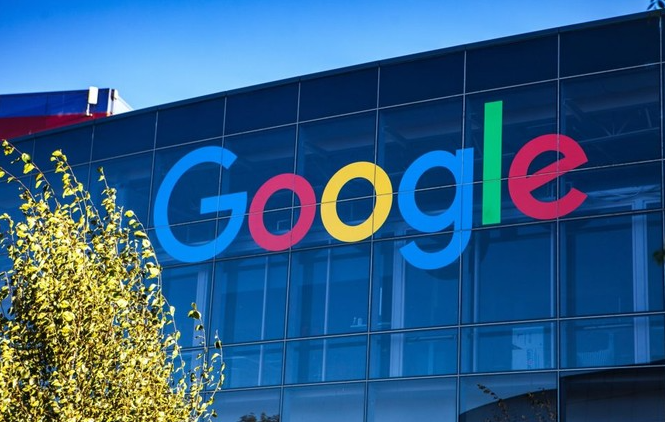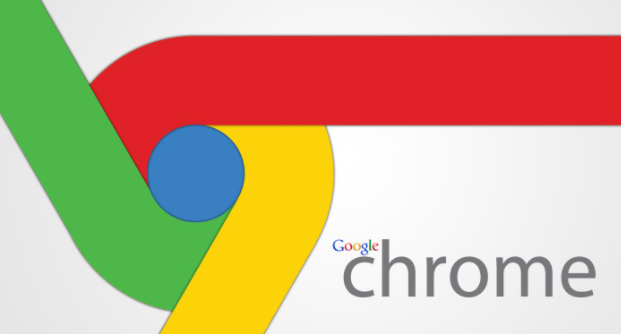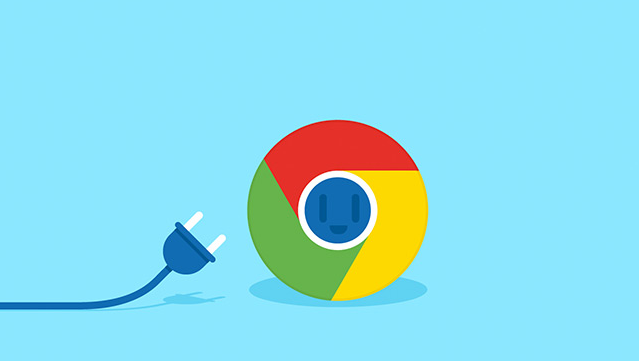详情介绍
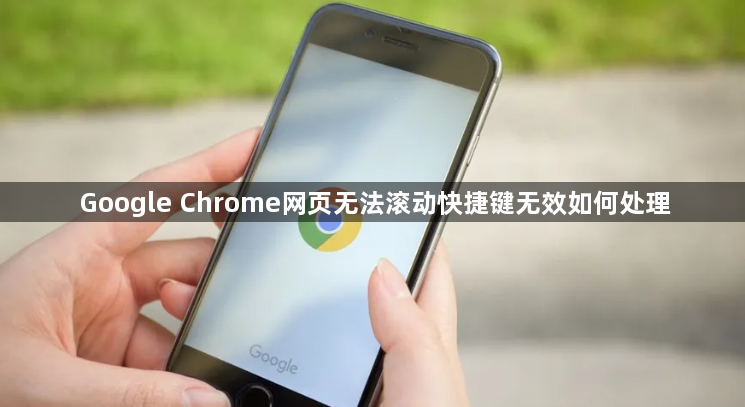
1. 检查浏览器设置:打开Chrome浏览器,点击右上角的三个点(菜单按钮),选择“设置”。在设置页面中,找到“系统”部分,查看“使用硬件加速模式(如果可用)”是否开启。若开启,可尝试关闭该选项,然后重启浏览器,看问题是否解决。因为硬件加速有时可能会导致一些显示或操作问题,关闭后可能会恢复正常的滚动功能。
2. 检查网页代码:如果关闭硬件加速后问题依旧,可能是网页代码的问题。可以尝试暂时禁用浏览器的JavaScript功能,然后重新加载网页看看问题是否解决。若禁用JavaScript后网页能正常滚动,说明是网页中的JavaScript代码阻止了滚动,此时需要联系网站开发者或管理员来解决代码问题。
3. 检查鼠标及驱动程序:若非网页问题,也有可能是鼠标或鼠标驱动程序的问题。尝试更换鼠标,或者重新安装鼠标驱动程序,看看问题是否得到解决。可以进入设备管理器,找到鼠标设备,右键点击选择“卸载设备”,然后重新插拔鼠标,让系统自动安装驱动程序。
4. 检查无障碍设置:在Chrome浏览器中,点击“设置”→“高级”→“无障碍”,查看“使用光标浏览”等无障碍相关设置是否被误开启。如果开启了这些功能,可能会导致键盘上下键和鼠标滚轮的操作异常,将其关闭后,再尝试滚动网页和使用快捷键。
5. 更新浏览器和操作系统:若以上方法均无效,可能是浏览器或操作系统版本过旧,尝试更新浏览器和操作系统到最新版本,看看是否可以解决问题。旧版本的浏览器或操作系统可能存在一些兼容性问题或漏洞,导致网页滚动和快捷键功能异常。
6. 清除浏览器缓存和数据:过多的缓存和数据可能会影响浏览器的正常运行。在Chrome浏览器中,点击右上角的三个点(菜单按钮),选择“设置”,在“隐私设置和安全性”部分,点击“清除浏览数据”,选择要清除的数据类型,如缓存的图片和文件、Cookie及其他站点数据等,然后点击“清除数据”。清除完成后,重新打开浏览器和网页,看问题是否解决。
7. 检查扩展程序:某些浏览器扩展程序可能会与网页的滚动功能产生冲突。可以尝试禁用所有扩展程序,然后逐个启用,以确定是否是某个扩展程序导致的问题。如果发现是某个扩展程序引起的,可考虑卸载或更换该扩展程序。
8. 尝试在其他设备或浏览器上访问:如果可能的话,尝试在其他设备上使用Chrome浏览器访问该网页,或者在其他浏览器(如Firefox、Edge等)中打开相同的网页,以确定问题是仅限于当前设备和浏览器,还是网页本身的问题。如果在其他设备或浏览器上能够正常滚动,那么问题可能与当前设备的设置或Chrome浏览器的配置有关;如果在其他浏览器中也出现同样的问题,则可能是网页代码的问题。
综上所述,通过以上步骤和方法,您可以有效地解决Google Chrome网页无法滚动快捷键无效处理方法及管理流程的方式,提升浏览效率和体验。